Může chytrý televizor fungovat bez připojení k internetu?
Funguje chytrý televizor bez připojení k internetu Chytré televizory jsou v posledních letech stále populárnější a nabízejí řadu funkcí a možností, …
Přečtěte si článek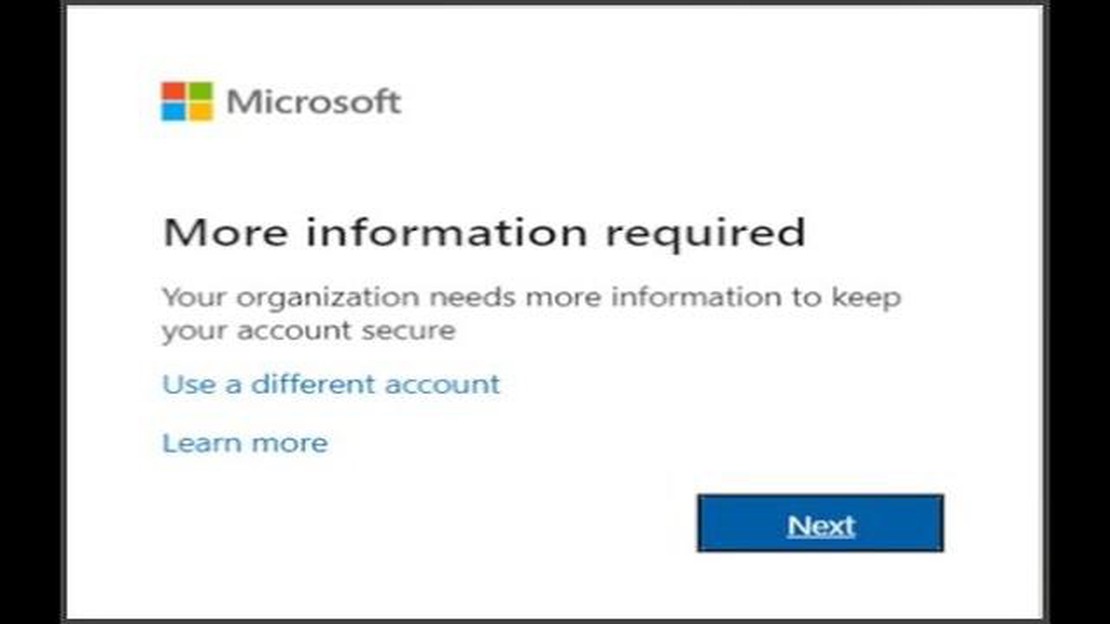
Microsoft Authenticator je aplikace, která umožňuje používat dvoufaktorové ověřování k zabezpečení účtu Microsoft. Někteří uživatelé se však při pokusu o přidání účtu do aplikace v zařízeních se systémem Android mohou setkat s chybou “we could not add the account”. V tomto článku se podíváme na několik způsobů, jak tento problém vyřešit.
Prvním možným řešením je zkontrolovat připojení k internetu v zařízení. Zkontrolujte, zda jste připojeni k síti Wi-Fi nebo zda máte aktivní mobilní připojení. Problémy se sítí mohou způsobit chybu “účet se nám nepodařilo přidat”. Pokud je internetové připojení v pořádku, restartujte zařízení a zkuste účet přidat znovu.
Pokud restartování zařízení nepomůže, zkuste vymazat mezipaměť aplikace Microsoft Authenticator. Chcete-li to provést, otevřete v zařízení “Nastavení”, vyhledejte část “Aplikace” nebo “Správa aplikací”, najděte v seznamu nainstalovaných aplikací aplikaci Microsoft Authenticator a vyberte ji. Poté přejděte do sekce “Úložiště” nebo “Vyrovnávací paměť” a klikněte na tlačítko “Vymazat vyrovnávací paměť”.
Pokud žádné z předchozích řešení nepomohlo, zkuste aplikaci Microsoft Authenticator odinstalovat a znovu nainstalovat. Za tímto účelem otevřete v zařízení “Nastavení”, najděte sekci “Aplikace” nebo “Správa aplikací”, v seznamu nainstalovaných aplikací vyhledejte aplikaci Microsoft Authenticator a vyberte ji. Poté klikněte na tlačítko “Odinstalovat” a přejděte do obchodu Play Market, kde aplikaci znovu nainstalujte.
Pokud se po všech provedených krocích stále objevuje chyba “účet se nám nepodařilo přidat”, doporučujeme kontaktovat podporu společnosti Microsoft nebo vyhledat odpovědi na uživatelských fórech, kde mohou být informace o řešení tohoto problému.
Přečtěte si také: 7 nejlepších flipových telefonů v roce 2023 Nejlepší výběry a recenze
Chyba “nepodařilo se nám přidat účet” v aplikaci Microsoft Authenticator se objevuje při pokusu o přidání účtu do aplikace Microsoft Authenticator v zařízeních se systémem Android. Tato chyba může být způsobena různými příčinami, včetně nesprávně zadaných informací o účtu nebo problémů s připojením k síti.
Zde je několik způsobů, jak chybu “účet se nám nepodařilo přidat” v aplikaci Microsoft Authenticator opravit:
Pokud žádný z výše uvedených způsobů neodstraní chybu “účet se nám nepodařilo přidat” v aplikaci Microsoft Authenticator, doporučujeme obrátit se na podporu společnosti Microsoft pro další pomoc a řešení.
Pokud se při pokusu o přidání účtu v aplikaci Microsoft Authenticator v zařízení se systémem Android objeví chyba “účet se nám nepodařilo přidat”, můžete problém vyřešit následujícími způsoby:
Pokud se při pokusu o přidání účtu v aplikaci Microsoft Authenticator stále setkáváte s chybou “účet se nám nepodařilo přidat”, doporučujeme kontaktovat podporu společnosti Microsoft nebo se podívat na komunitní fóra, kde uživatelé mohou mít podobné problémy a najít jejich řešení.
Pokud dojde k chybě “nepodařilo se nám přidat účet” v aplikaci Microsoft Authenticator, můžete vyzkoušet několik věcí. První z nich je ujistit se, že zadáváte správné přihlašovací údaje a heslo. Pokud máte možnost, zkuste se k účtu přihlásit na jiném zařízení. Vyplatí se také zkontrolovat, zda máte nainstalovanou nejnovější verzi aplikace Microsoft Authenticator a operačního systému. Pokud problém přetrvává, zkuste účet odstranit a znovu přidat. Pokud nic nepomůže, obraťte se na podporu společnosti Microsoft a požádejte o další pomoc.
Přečtěte si také: Jak malware pro Android krade ověřovací kódy 2FA společnosti Google
Chyba “účet se nám nepodařilo přidat” v aplikaci Microsoft Authenticator může nastat z různých důvodů. Je možné, že jste zadali nesprávné pověření nebo heslo. Může se také jednat o problém se samotnou aplikací - můžete mít nainstalovanou zastaralou verzi nebo nějakou chybu při instalaci. Někdy lze problém vyřešit prostým odinstalováním a opětovným přidáním účtu. Pokud problém přetrvává, je vhodné kontaktovat podporu společnosti Microsoft a požádat o další pomoc.
Chcete-li odstranit účet v aplikaci Microsoft Authenticator, otevřete aplikaci a klikněte na ikonu hamburgeru v levém horním rohu obrazovky. Poté vyberte možnost “Účty” a vyhledejte účet, který chcete odstranit. Přejeďte prstem po účtu doleva nebo doprava a klepněte na tlačítko “Odstranit”. Chcete-li pak účet znovu přidat, klepněte na ikonu “+” v pravém dolním rohu obrazovky. Vyberte typ účtu (např. Microsoft, Google, Facebook) a podle pokynů na obrazovce přidejte přihlašovací údaje.
Chcete-li zkontrolovat verzi aplikace Microsoft Authenticator, otevřete aplikaci a klepněte na ikonu hamburgeru v levém horním rohu obrazovky. Poté vyberte možnost “Nastavení” a přejděte dolů do části “O aplikaci”. V této části se zobrazí informace o verzi aplikace. Ujistěte se, že máte nainstalovanou nejnovější verzi aplikace Microsoft Authenticator, abyste předešli případným problémům.
Pokud se při pokusu o přidání účtu v aplikaci Microsoft Authenticator zobrazí chyba “účet se nám nepodařilo přidat”, můžete udělat několik věcí. Zaprvé se ujistěte, že zadáváte správné údaje pro přidání účtu. Zkontrolujte, zda jsou vaše uživatelské jméno a heslo správné. Pokud jste si jisti, že jsou údaje zadány správně, zkuste zařízení restartovat a zkuste účet přidat znovu. Pokud chyba stále přetrvává, zkuste ze zařízení odinstalovat aplikaci Microsoft Authenticator a znovu ji nainstalovat. Pokud to nepomůže, obraťte se na podporu společnosti Microsoft, kde vám poradí a poskytnou další pomoc.
Funguje chytrý televizor bez připojení k internetu Chytré televizory jsou v posledních letech stále populárnější a nabízejí řadu funkcí a možností, …
Přečtěte si článekMultiversus zobrazí počítadlo fps na PC Představujeme novou funkci programu Multiversus - zobrazení počtu snímků za sekundu (FPS) na vašem osobním …
Přečtěte si článekKryptoměny na vzestupu: vysvětlení proč! Kryptoměny jsou novým trendem ve světě online hazardních her, který nabírá na síle a přitahuje stále více …
Přečtěte si článekJe wifi najednou pomalá? 12 způsobů, jak opravit pomalou rychlost wi-fi Wi-Fi se stala nedílnou součástí našeho každodenního života. Někdy však může …
Přečtěte si článekNejlepší smartphony se systémem Android s vyměnitelnou baterií a slotem microSD Chytré telefony se staly nedílnou součástí našich životů a mít …
Přečtěte si článek13 nejlepších aplikací pro nahrávání telefonních hovorů pro Android pro rok 2023: Zlepšení komunikace a bezpečnosti Aplikace pro nahrávání telefonních …
Přečtěte si článek